当前位置:首页 - photoshop教程 - 标志logo - 正文
君子好学,自强不息!
垃圾桶使我们生活中常能见到的东西,今天我们就来看看使用ps画一个绿色的有着美丽感觉的垃圾筒,从中学习一下不同形状的物体的画法,还有一些简单的绿色的搭配应用技巧,下面我们就来看看详细的教程。

1、先用钢笔画出这个垃圾筒的正面形状,我们用绿色的渐变填充。
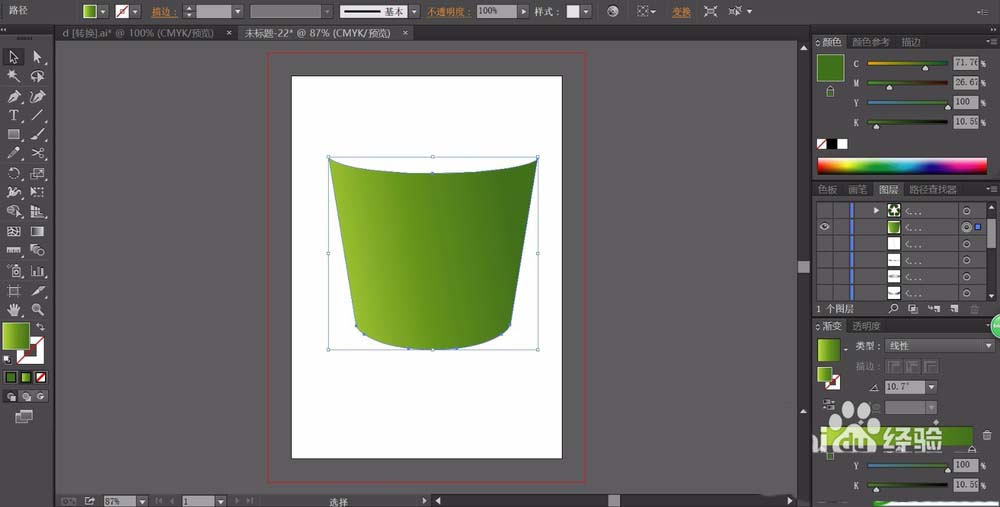
2、继续用钢笔画出这个垃圾筒的上边缘的金属边缘与下边缘的金属边缘,我们用灰白色的渐变填充。
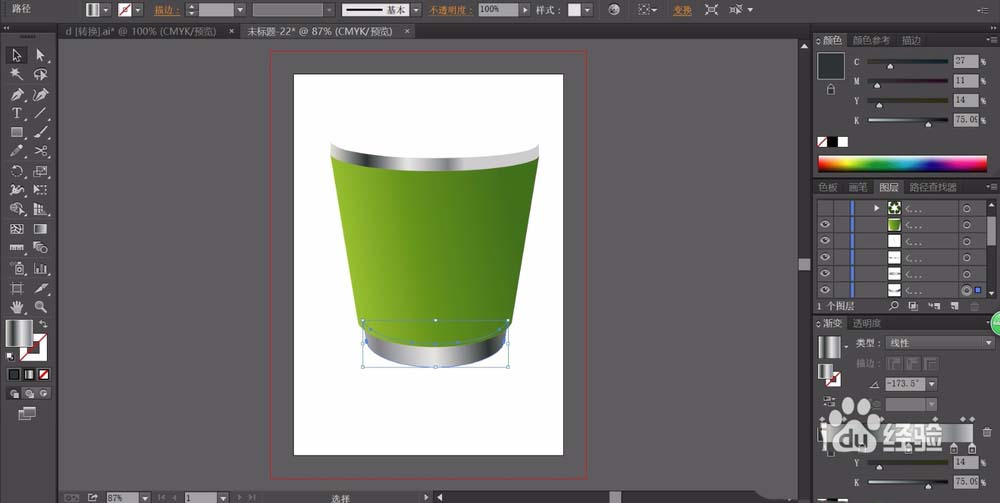
3、使用钢笔画出垃圾筒的正面的循环的标志,我们用暗绿色的渐变填充。
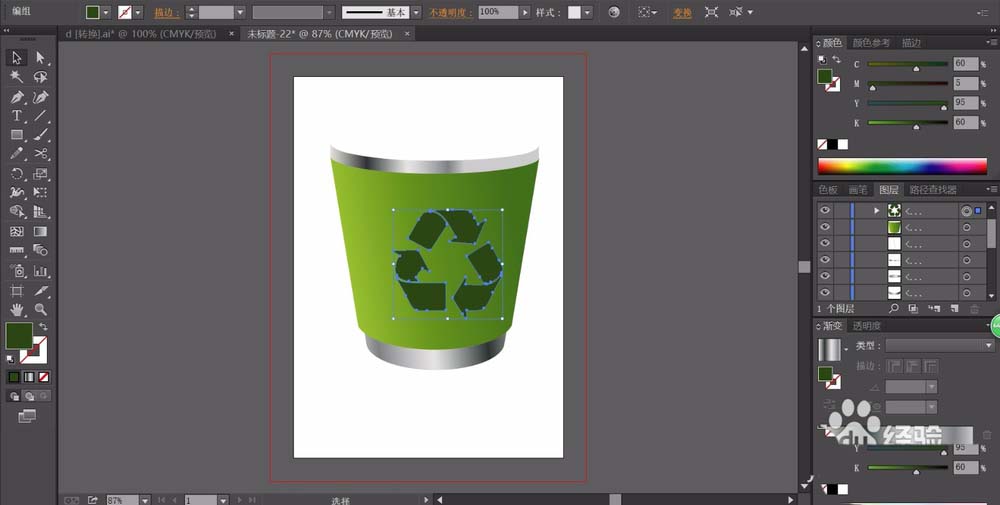
4、我们在垃圾筒和顶端开口画出一个圆形的内表面,我们再用绿色的渐变填充。
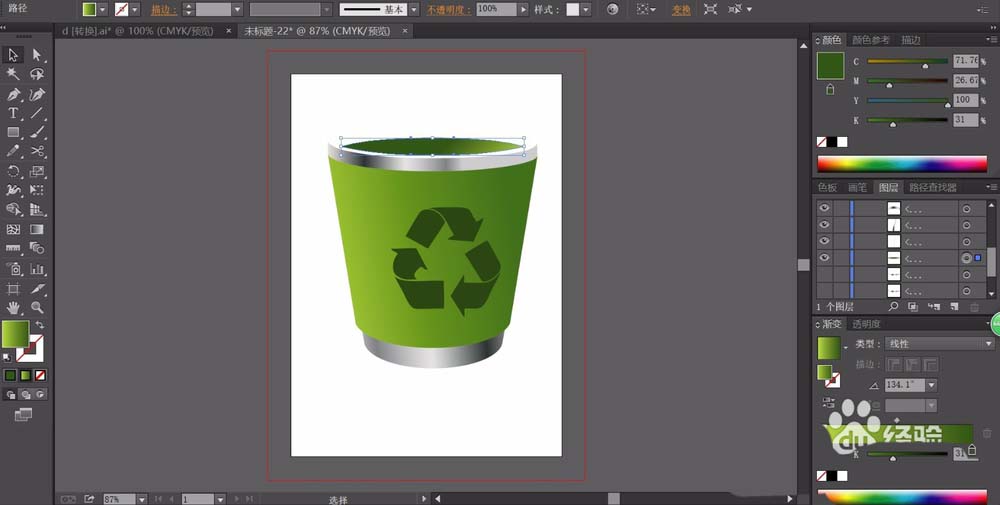
5、这一步,再用钢笔画出垃圾筒的顶端的上边缘,这个边缘的路径用灰色的渐变填充,让其金属的感觉出来。
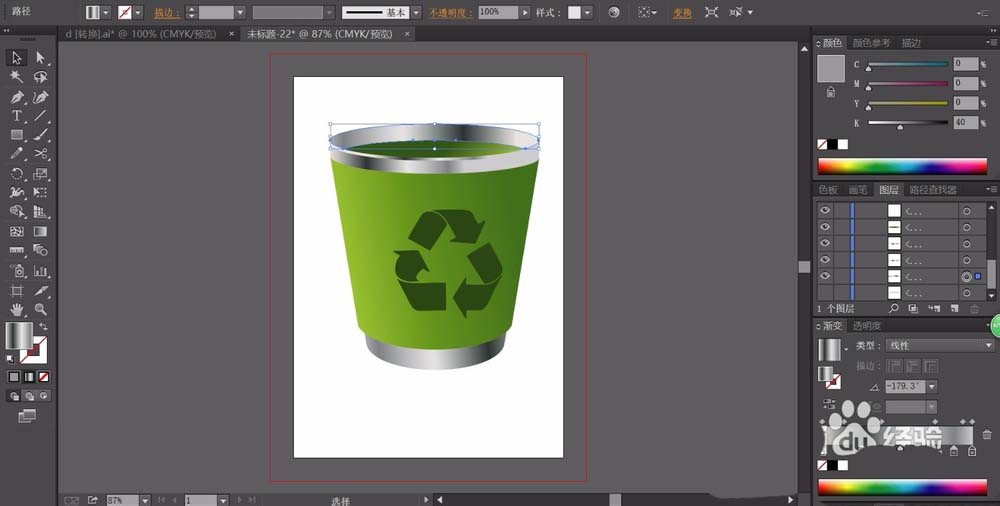
6、最后,我们用圆形画出垃圾筒的下方的阴影路径,我们用灰色的渐变填充这个阴影的路径,完成垃圾筒图标设计。
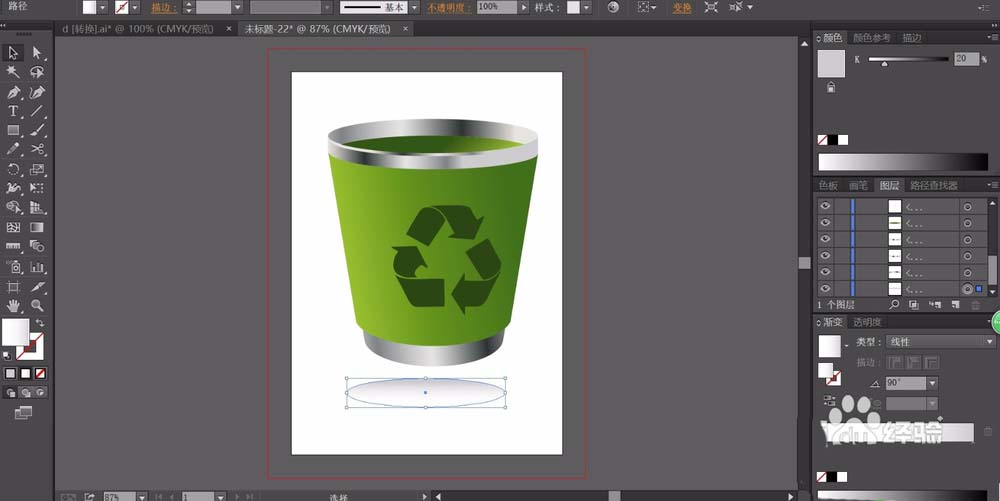
相关文章
标签:平面设计


